Убунту впн
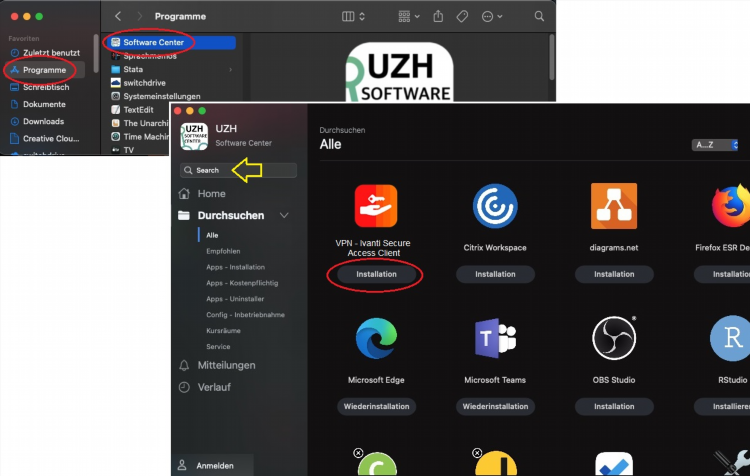
Убунту ВПН: Как настроить и использовать
Виртуальные частные сети (VPN) становятся важным инструментом для обеспечения конфиденциальности и безопасности в интернете. Для пользователей операционной системы Ubuntu настройка VPN может быть немного сложнее, чем в других ОС, но благодаря широким возможностям и инструментам, доступным в Ubuntu, настройка и использование VPN поддается эффективному контролю. В данной статье рассматривается, как настроить VPN на Ubuntu, какие возможности существуют для использования различных типов VPN и какие преимущества предоставляет подключение к сети с помощью VPN.
Зачем использовать VPN на Ubuntu?
Использование VPN на Ubuntu предоставляет несколько значимых преимуществ:
-
Конфиденциальность и безопасность — VPN шифрует интернет-трафик, что делает его защищённым от перехвата и анализа третьими сторонами, включая хакеров и интернет-провайдеров.
-
Доступ к географически ограниченному контенту — VPN позволяет обойти географические блокировки, подключая пользователя к серверам в разных странах, что дает возможность получить доступ к ограниченному контенту.
-
Скрытие IP-адреса — с помощью VPN можно скрыть свой настоящий IP-адрес, что затрудняет отслеживание действий пользователя в интернете.
-
Безопасное подключение через публичные сети Wi-Fi — VPN защищает соединение даже в незашищённых публичных сетях, таких как кафе или аэропорты.
Как настроить VPN на Ubuntu?
Для настройки VPN на Ubuntu существует несколько вариантов, в зависимости от того, какой тип VPN-соединения требуется установить. В Ubuntu доступны стандартные утилиты для настройки VPN, а также поддерживаются внешние приложения для более сложных конфигураций.
Настройка VPN через графический интерфейс
-
Откройте настройки системы (System Settings) и выберите раздел Сеть (Network).
-
В верхней части окна нажмите на +, чтобы добавить новое соединение.
-
Выберите тип VPN-соединения: OpenVPN, L2TP/IPsec, PPTP и другие доступные варианты.
-
Введите настройки, предоставленные вашим VPN-поставщиком (например, адрес сервера, логин и пароль).
-
Нажмите на кнопку Подключить (Connect), чтобы установить соединение.
Этот способ подходит для большинства пользователей, не требующих сложных настроек.
Использование командной строки для настройки VPN
Для опытных пользователей и тех, кто предпочитает работать через командную строку, есть возможность настроить VPN с помощью утилит, таких как NetworkManager и openvpn.
-
Установите необходимые пакеты:
nginxsudo apt install openvpn network-manager-openvpn-gnome -
Добавьте VPN-соединение через интерфейс NetworkManager, используя команду:
pgsqlnm-connection-editor -
Введите все необходимые параметры для подключения к серверу VPN.
Командная строка даёт больше гибкости и возможностей для настройки более сложных VPN-соединений, таких как OpenVPN.
Типы VPN, доступные в Ubuntu
В Ubuntu поддерживается несколько популярных типов VPN-соединений, каждый из которых имеет свои особенности и уровень безопасности.
OpenVPN
OpenVPN — это один из самых популярных и безопасных протоколов. Он использует мощное шифрование и часто рекомендуется для обеспечения конфиденциальности в интернете. OpenVPN поддерживает как симметричное, так и асимметричное шифрование и предоставляет высокую степень защиты данных.
L2TP/IPsec
L2TP (Layer 2 Tunneling Protocol) часто используется в сочетании с IPsec для шифрования и обеспечения безопасности передаваемых данных. Это решение подходит для пользователей, которые хотят настроить безопасное соединение, но не требуют дополнительной гибкости OpenVPN.
PPTP
PPTP (Point-to-Point Tunneling Protocol) — старый и менее безопасный протокол, который всё ещё поддерживается в Ubuntu. Он обеспечивает простоту настройки, но не рекомендуется для использования в целях конфиденциальности из-за слабой защиты.
Особенности работы с VPN на Ubuntu
Несмотря на наличие инструментов для настройки VPN в Ubuntu, могут возникнуть некоторые проблемы при установке и подключении. Важно учитывать следующие моменты:
-
Совместимость с разными VPN-сервисами. Не все VPN-сервисы поддерживают все типы протоколов, поэтому важно убедиться, что выбранный VPN-поставщик предоставляет настройки для Ubuntu.
-
Проблемы с производительностью. Использование VPN может замедлить интернет-соединение, особенно если выбран сервер с низкой пропускной способностью.
-
Конфликты с настройками сети. В некоторых случаях настройки сети или файрвола могут блокировать подключение к VPN. Для решения этой проблемы может понадобиться настройка маршрутизации или изменение правил безопасности.
Как проверить подключение к VPN?
После того как VPN на Ubuntu настроен, важно убедиться, что подключение работает корректно. Для этого можно использовать несколько методов:
-
Проверка IP-адреса. Чтобы убедиться, что ваш IP-адрес изменился, используйте сервисы для проверки IP-адреса, такие как WhatIsMyIP. Если VPN работает правильно, ваш IP-адрес должен отличаться от реального.
-
Тестирование скорости интернета. Использование VPN может повлиять на скорость соединения. Для проверки скорости можно использовать инструменты, такие как Speedtest.
-
Тестирование шифрования. Для дополнительной безопасности можно провести тесты на утечку DNS или WebRTC, чтобы убедиться, что все данные защищены.
Часто задаваемые вопросы
Что такое OpenVPN и как он работает на Ubuntu?
OpenVPN — это протокол для создания защищённых виртуальных частных сетей. На Ubuntu его можно настроить с помощью встроенных инструментов или командной строки. Он обеспечивает высокий уровень безопасности, используя шифрование данных и аутентификацию.
Как выбрать лучший VPN-сервис для Ubuntu?
При выборе VPN-сервиса для Ubuntu необходимо учитывать несколько факторов, таких как скорость подключения, поддержка нужных протоколов (например, OpenVPN), наличие серверов в нужных странах и уровни безопасности.
Нужно ли устанавливать дополнительные программы для использования VPN на Ubuntu?
Для базовых настроек VPN на Ubuntu достаточно использовать стандартные утилиты, такие как NetworkManager. Однако для более сложных настроек может потребоваться установка дополнительных пакетов, таких как openvpn или strongSwan.
Как настроить автоматическое подключение к VPN при старте системы?
Для автоматического подключения к VPN при старте системы в Ubuntu нужно добавить соответствующее подключение в настройки NetworkManager и выбрать опцию Подключаться автоматически при старте системы.
Заключение
Настройка VPN на Ubuntu — это важный шаг для обеспечения безопасности и конфиденциальности при использовании интернета. Ubuntu предлагает разнообразные методы настройки VPN, от простых графических интерфейсов до мощных инструментов командной строки. Использование VPN на Ubuntu помогает защитить данные и обходить географические блокировки, обеспечивая безопасный доступ к сети.

Посетители, находящиеся в группе Гости, не могут оставлять комментарии к данной публикации.